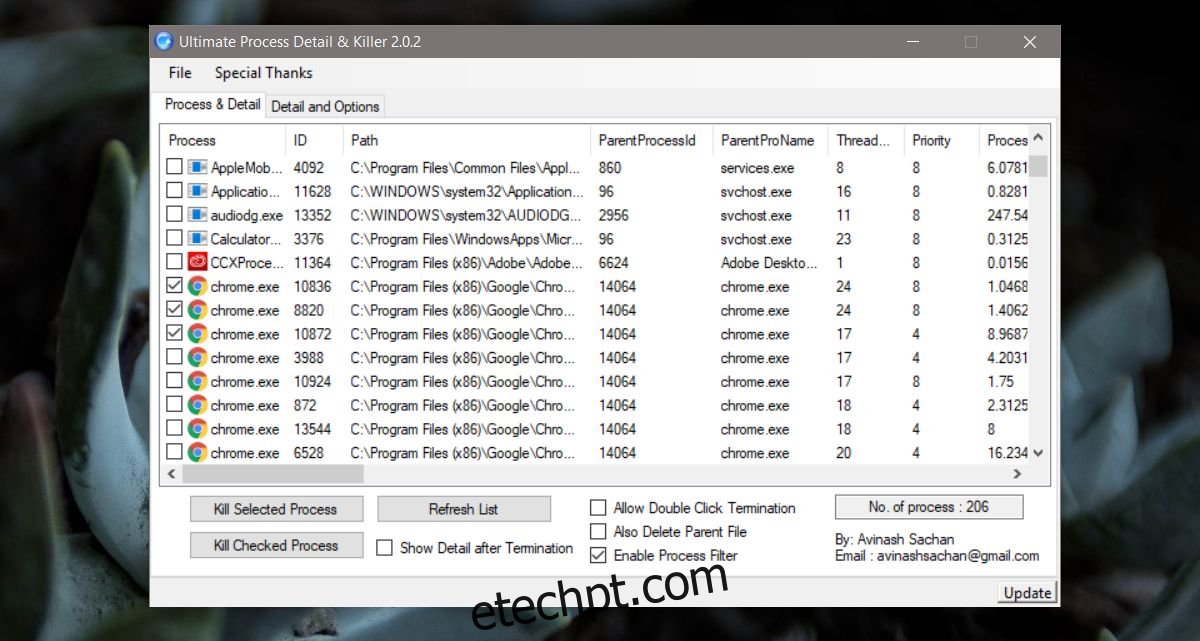Você pode encerrar um aplicativo que não responde no Windows e no macOS. No Windows é muito fácil de fazer através do Gerenciador de Tarefas. Como a maioria dos usuários já ouviu falar e usou o Gerenciador de Tarefas em algum momento, sair de um aplicativo não é algo complicado. Da mesma forma, os usuários do macOS sabem que há uma opção Force Quit no menu Apple na barra de menus. O que os usuários de ambos os sistemas operacionais podem não estar cientes é que você também pode encerrar vários aplicativos. No Windows, você precisará de um aplicativo de terceiros para fazer isso, mas no macOS o recurso foi incorporado há muito tempo.
Forçar o encerramento de vários aplicativos no Windows 10
O Windows vem com seu próprio Gerenciador de Tarefas, que permite forçar o encerramento de uma tarefa, ou seja, um aplicativo ou processo. Infelizmente, ele não permite que você force o fechamento de vários aplicativos. Para fazer isso, você precisa de um gerenciador de tarefas de terceiros e terá muitas opções.
Assassino de processo final é um gerenciador de tarefas de terceiros gratuito para Windows que permite forçar o encerramento de vários aplicativos e processos. Selecione os processos que deseja forçar o fechamento e clique no botão ‘Matar processos selecionados’.
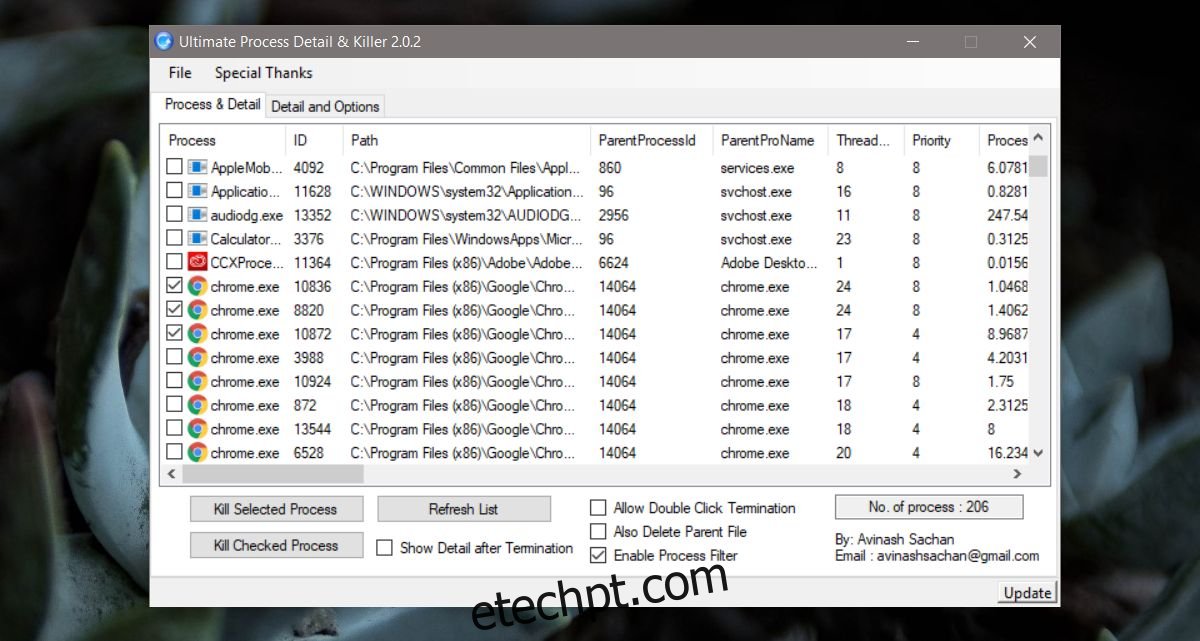
Esteja avisado que este aplicativo listará os processos essenciais necessários para manter o Windows em execução. Se você não souber o que é um processo e o encerrar, poderá travar o Windows ou congelá-lo. O dano não será permanente, mas você pode perder trabalhos não salvos. Certifique-se de encerrar apenas um processo de aplicativo.
Forçar o encerramento de vários aplicativos no macOS
No macOS, você não precisa de um aplicativo de terceiros para forçar o encerramento de vários aplicativos. Você pode encerrá-los da mesma forma que encerra um único aplicativo com uma pequena modificação. Primeiro, abra o menu forçar sair por meio do atalho de teclado Command + Option + Esc.
Quando o menu aparecer, selecione vários aplicativos mantendo pressionada a tecla Shift ou Command. A tecla Shift permite selecionar aplicativos em ordem e a tecla Comando permite selecioná-los fora de ordem. Clique no botão Force Quit para forçar o encerramento dos aplicativos selecionados.
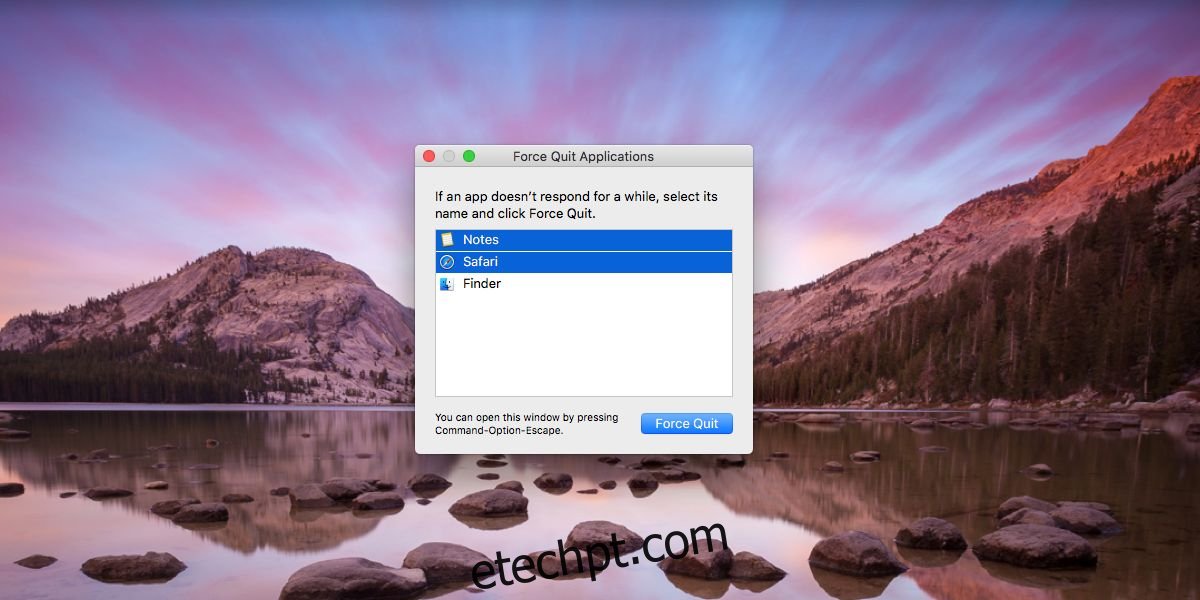
A razão pela qual o macOS torna isso tão fácil e o Windows simplesmente não permite que você faça isso é porque o Windows não apenas lista os aplicativos no Gerenciador de Tarefas. Da mesma forma, aplicativos gerenciadores de tarefas de terceiros também não se limitam apenas a aplicativos. Eles listam processos e um usuário final nem sempre pode dizer a diferença entre os dois. O macOS não faz isso. Ele lista aplicativos e nada mais, por isso é muito mais seguro de usar. Há uma distinção entre o menu do aplicativo Force Quit e o Activity Monitor que o torna seguro.